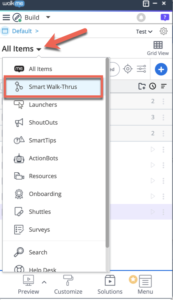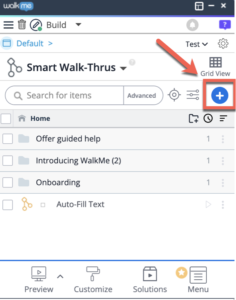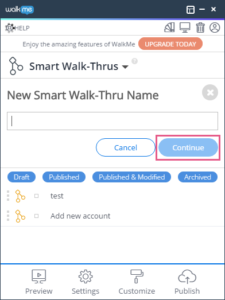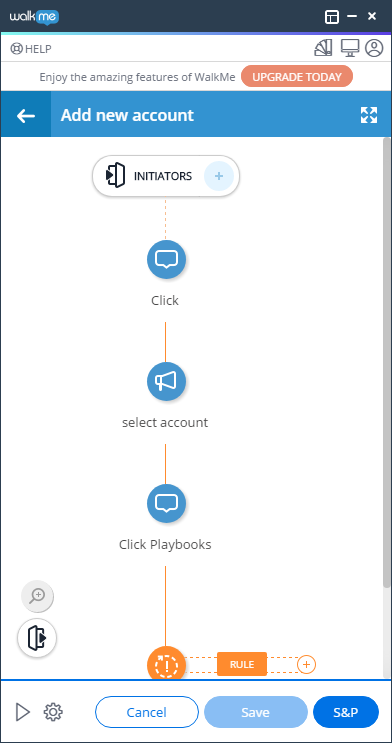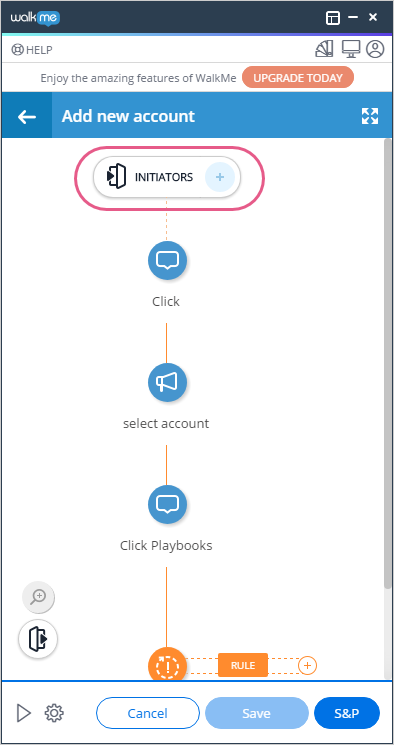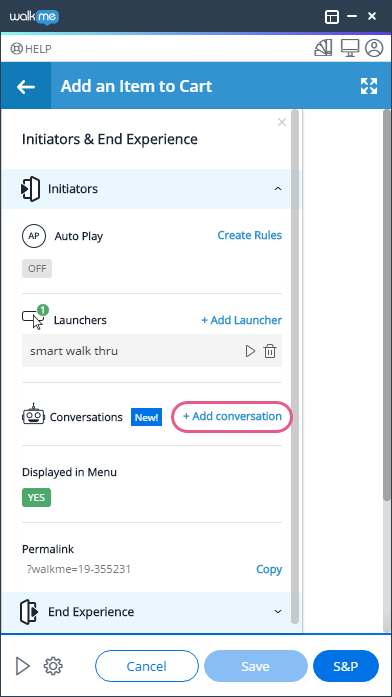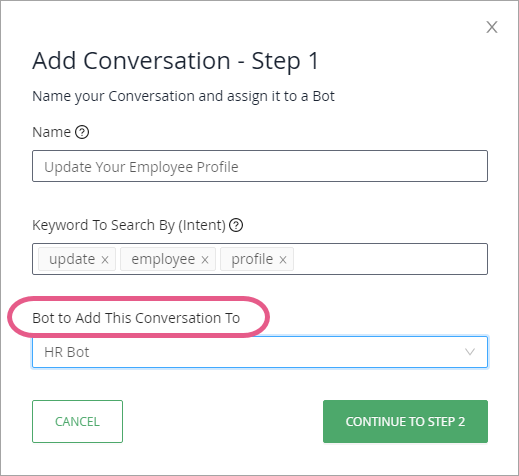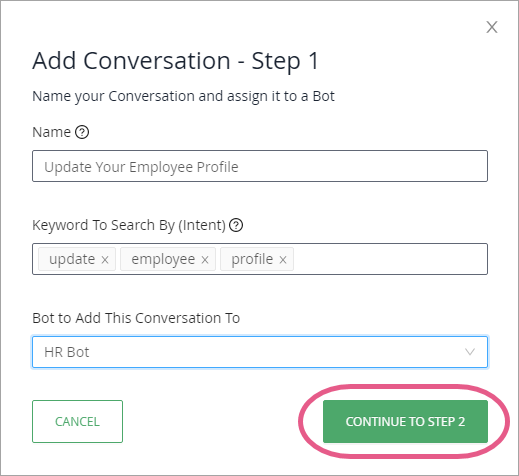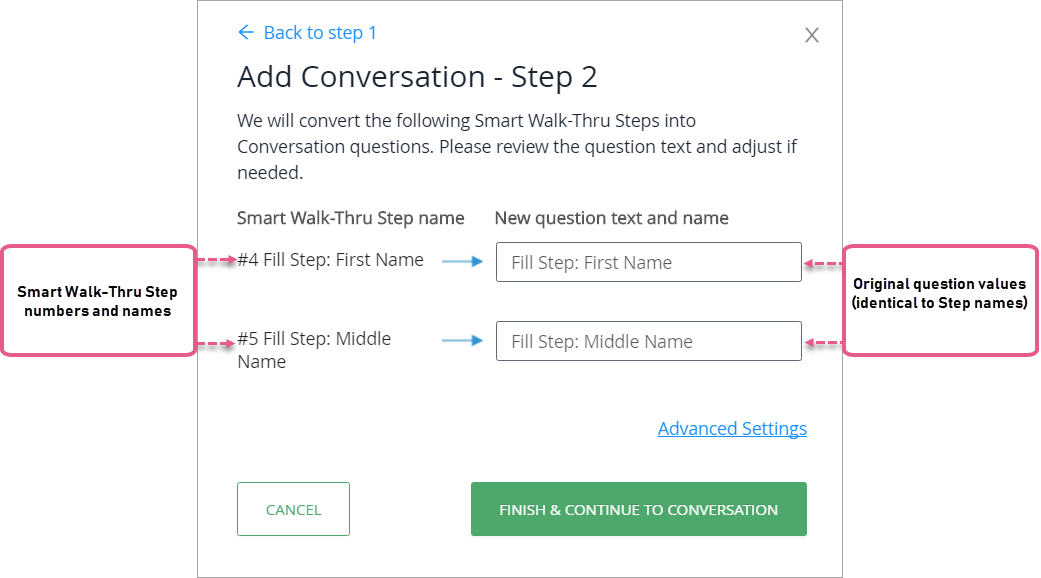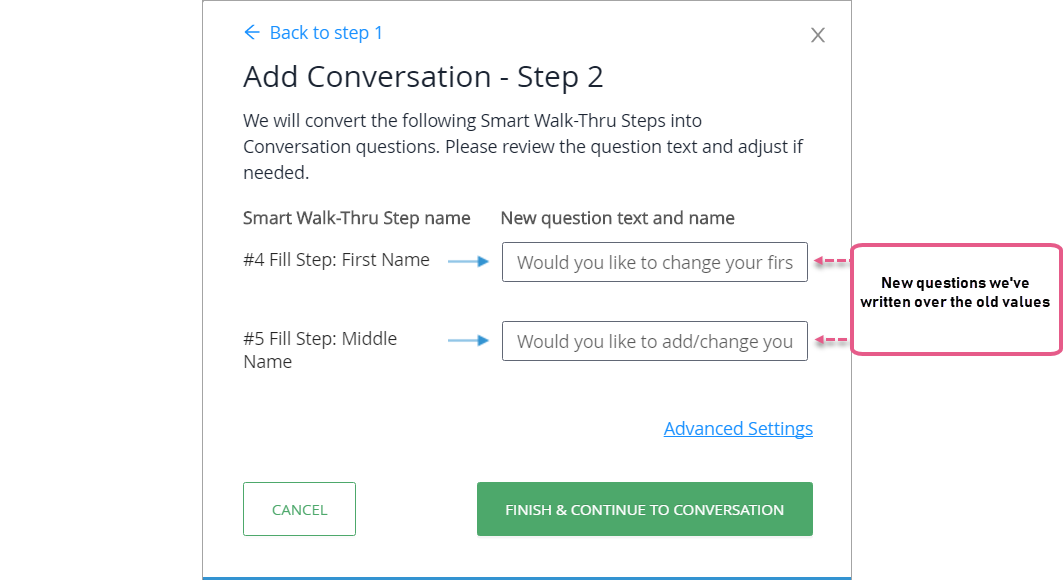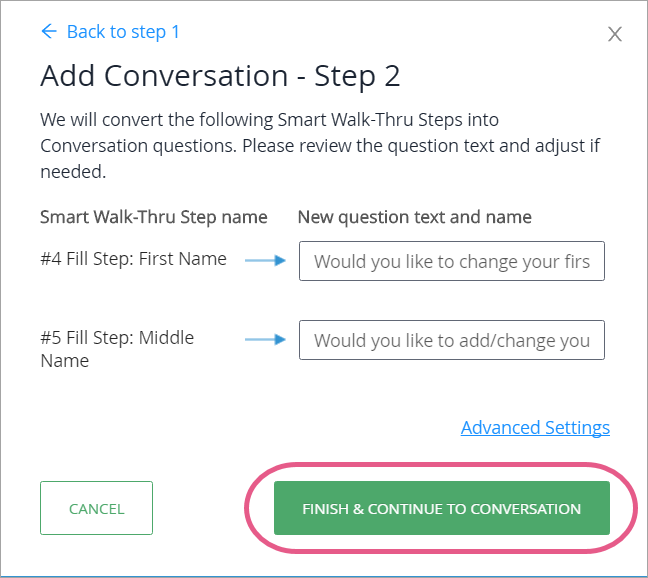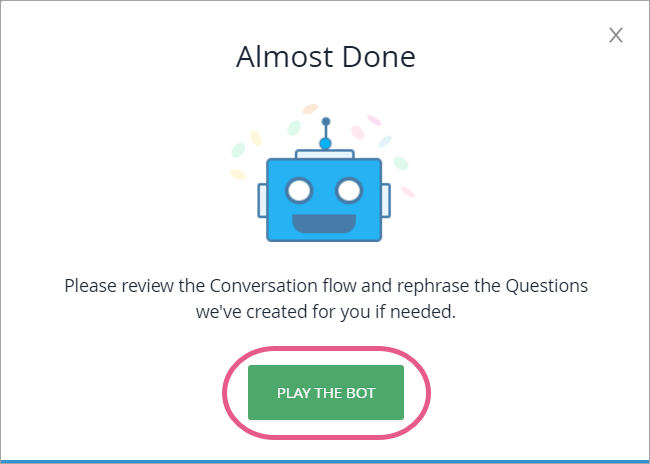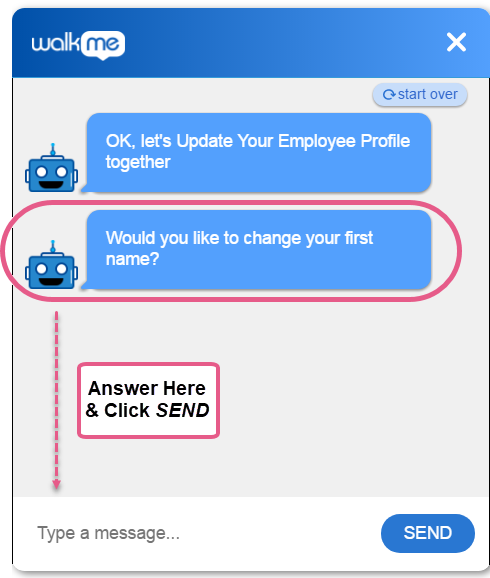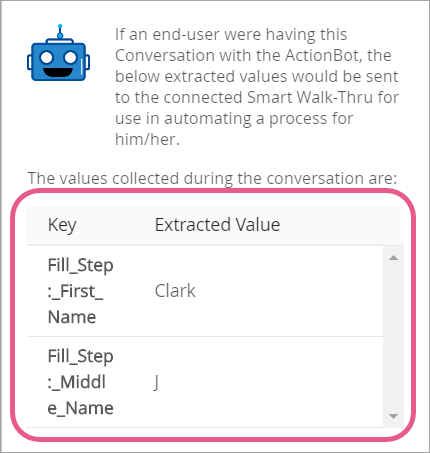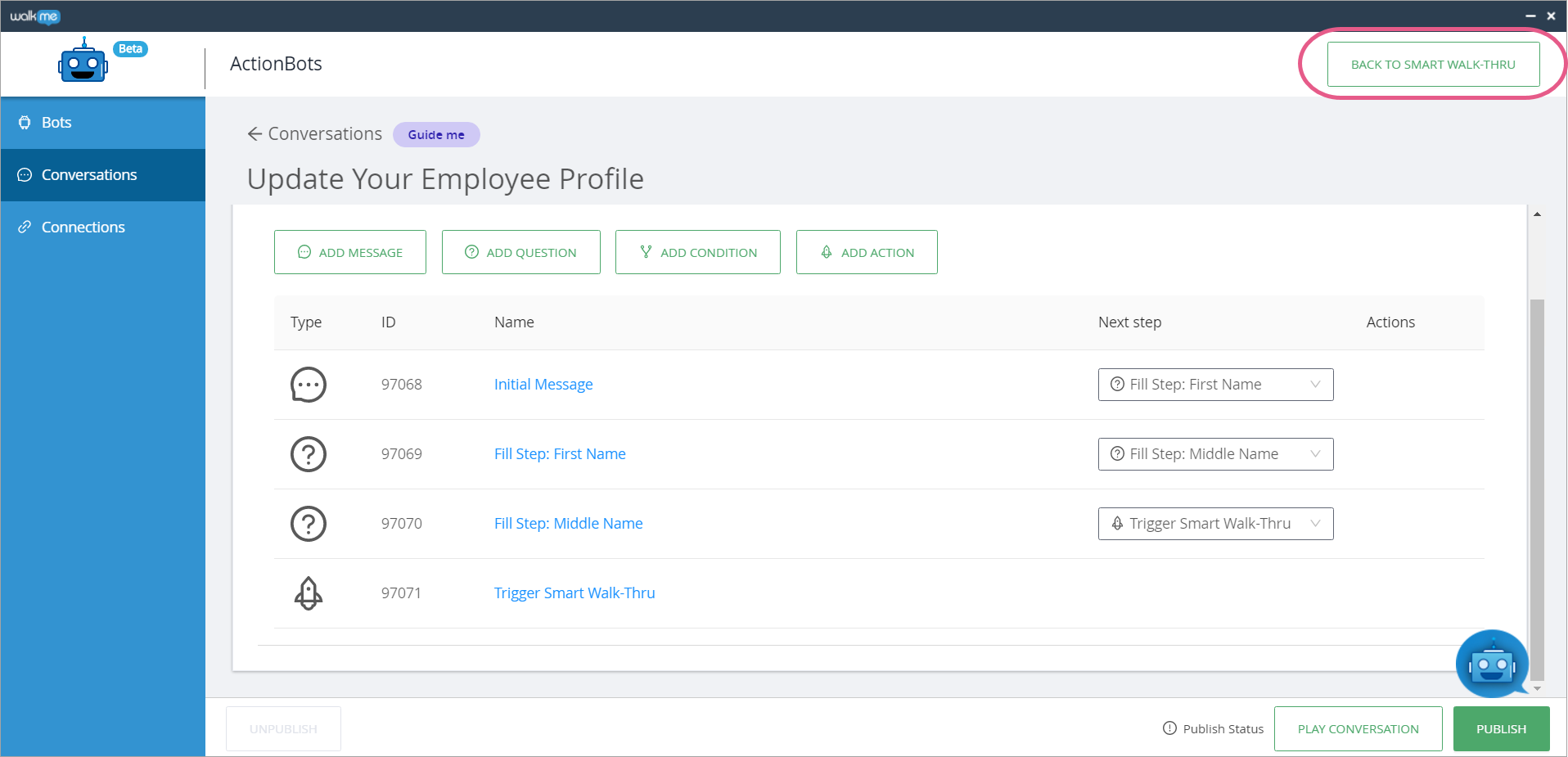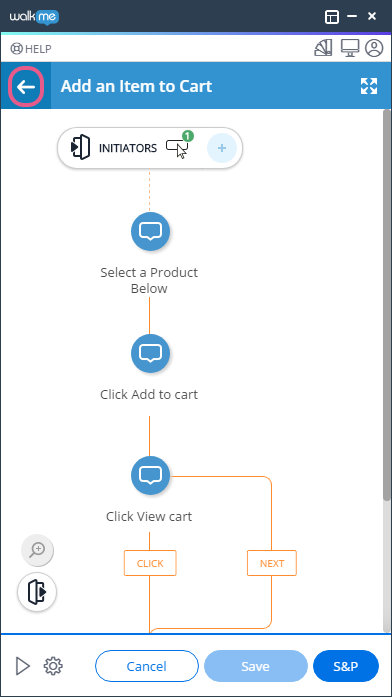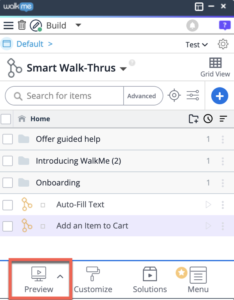概要
スマートウォークスルーは、WalkMe自動化への鍵です。 新しいスマートウォークスルーのイニシエータを使えば、自動化の作成がさらに簡単になります: Conversations(会話). このイニシエータを使用すると、スマートウォークスルーを起動する前にユーザーからの入力を簡単に提供できます。 ユーザーがスマートウォークスルーに関連するすべてのデータを提供すると、スマートウォークスルーが開始され、ユーザーのためにすべてを行います。
アクションボットConversationのイニシエータを使用すると、あらゆるスマートウォークスルーを完全なアクションボットに簡単に変換できるようになります。これにより顧客のユーザーエクスペリエンスを向上させ、自動化されたタスクを実行する統合された会話型ボットのUIを使用できるようになります。
スマートウォークスルーをConversationに接続するための手順
ステップ1:WalkMeエディタアカウントにサインインする
ステップ2:WalkMeアプリの下向きの三角形をクリックし、 スマートウォークスルー アプリを選択する
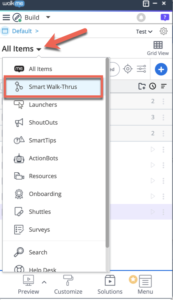
ステップ3:右隅の+アイコンをクリックして、新しいスマートウォークスルーを作成する
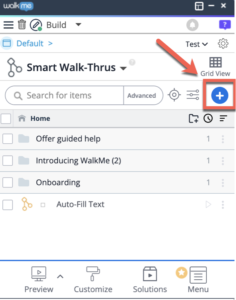
ステップ4:スマートウォークスルーに名前を付けて、[ Continue(続行)]をクリックする
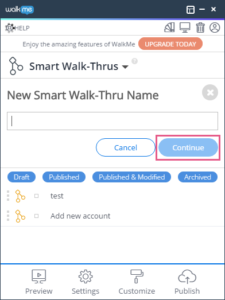
- 入力した名前はアクションボットのチャットダイアログボックスでプロセス名として使用されるため、実行するプロセスをスマートウォークスルーの名前として使用してください。 以下のステップ8で名前を変更することもできます。
- さらに、スマートウォークスルーの名前はキーワードの中に読み込まれます。 エンドユーザーがアクションボットのチャットダイアログにいずれかのキーワードを入力すると、このスマートウォークスルーが提案として表示されます。
ステップ5:ユースケースに必要なすべてのステップを作成する
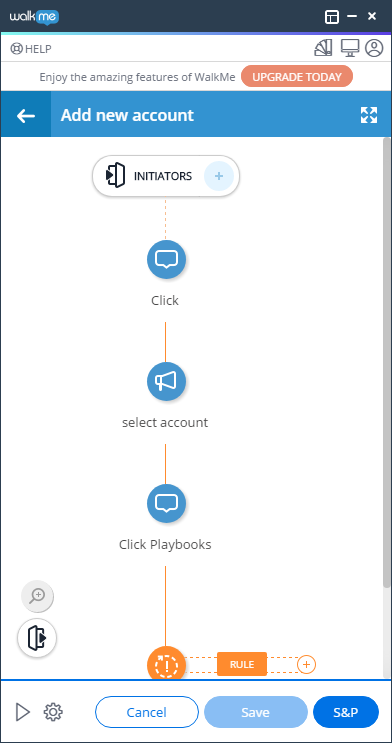
- 自動ステップを使用しない場合、アクションボットは基本的に一見ランチャーのように機能します。
- 自動ステップを含めると(強く推奨)、アクションボットはスマートウォークスルーを起動し、エンドユーザーのプロセスを自動化します。
- アクションボットは、「Fill Text(テキストの入力)」および「Select List Value(リスト値の選択)」の自動ステップを含めるとそれぞれの質問を作成します。
- 「Fill Text(テキストの入力)」または「Select List Value(リスト値の選択)」の 自動ステップを選択した場合、各ステップで好きな値を書き込むことができます。
- アクションボットは後でこれらの値を一意の変数に置き換えます。これは、「Advanced Settings(高度な設定)」セクションで確認できます。
ステップ6:スマートウォークスルーフローの上部にある[ Initiators(イニシエータ) ]をクリックする
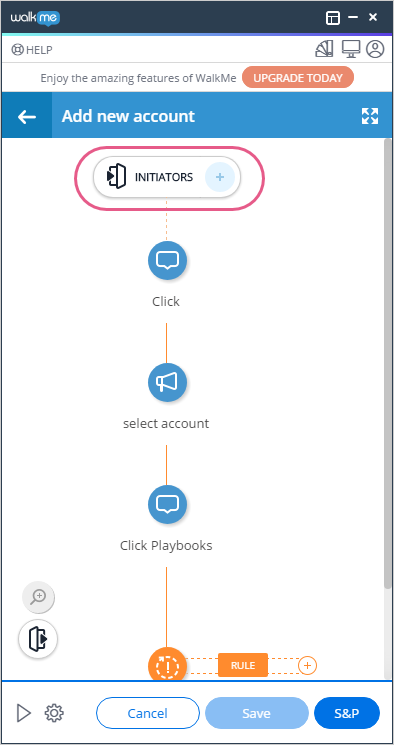
ステップ7:[ +Add Conversional (会話の追加)]をクリックする
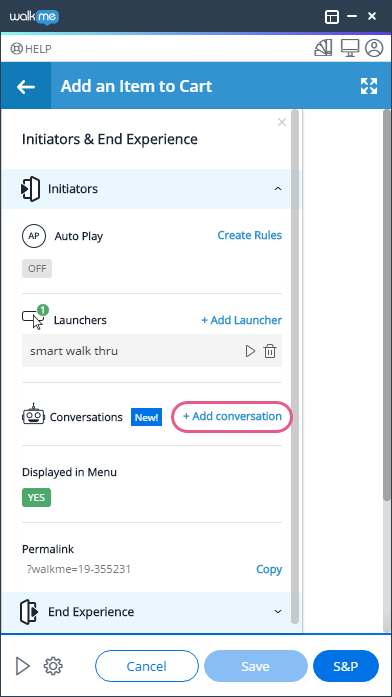
- スマートウォークスルーをまだ保存していない場合は、[ Save & Continue(保存して続行) ]をクリックする必要があります。
- この時点で、会話の名前(スマートウォークスルーの名前と同じ)とタイトルの各名詞と動詞を、WalkMeはキーワードとしてポップアップに事前入力します。
- 必要に応じて名前やキーワードを変更することができます。
ステップ8:[Bot to Add This Conversation To(この会話を追加するボット)]ドロップダウンメニューをクリックして、既存のボットを選択するか、新しいボットを作成する
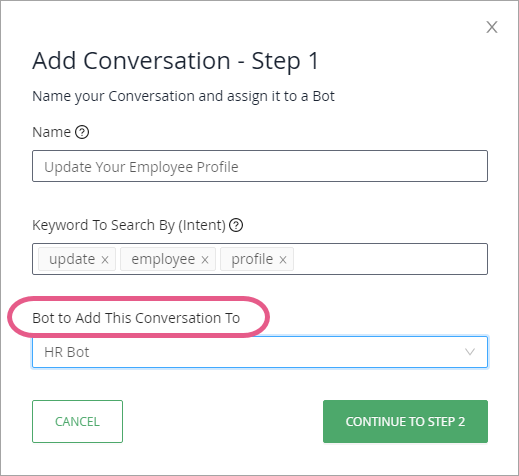
- 既存のボットがない場合、このメニューは表示されず、新しいボットが自動的に作成されます。
- [+ Add New Bot(新しいボットの追加)]を選択した場合は、新しいボットに名前を付ける必要があります。
ステップ9:[ CONTINUE TO STEP 2(ステップ2に進む) ]をクリックする
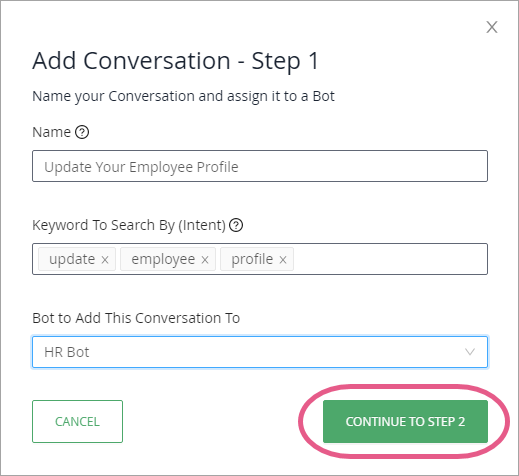
- スマートウォークスルーに「Fill Text(テキストの入力)」または「Select List Value(リスト値の選択)」の自動ステップが含まれている場合は、ステップ10に進みます。
- スマートウォークスルーにこれらのタイプの自動ステップが含まれていない場合は、ステップ12をスキップし、直接ステップ12に進みます。
ステップ10:エンドユーザーに表示される質問文を書き直す
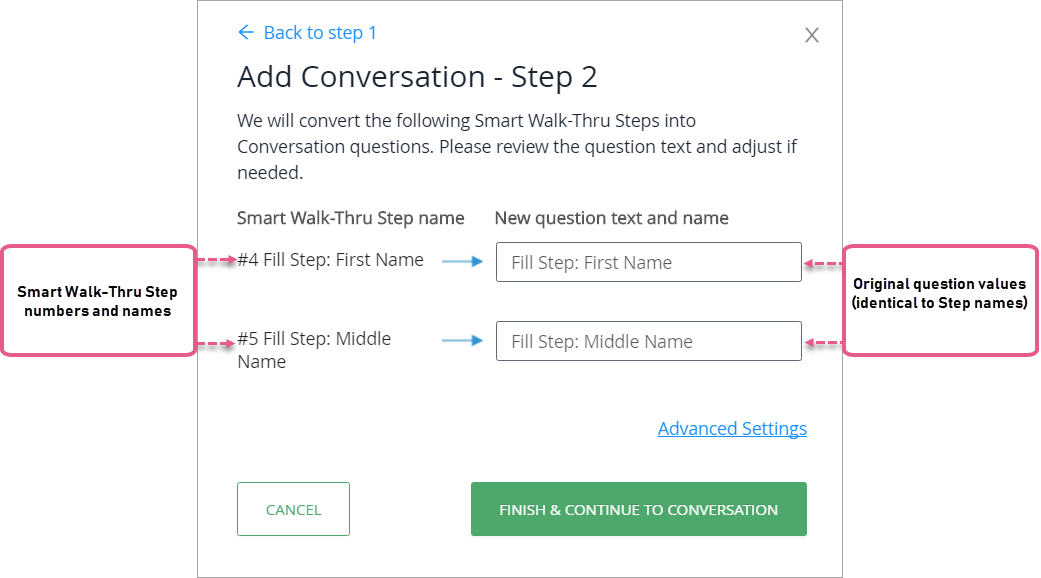
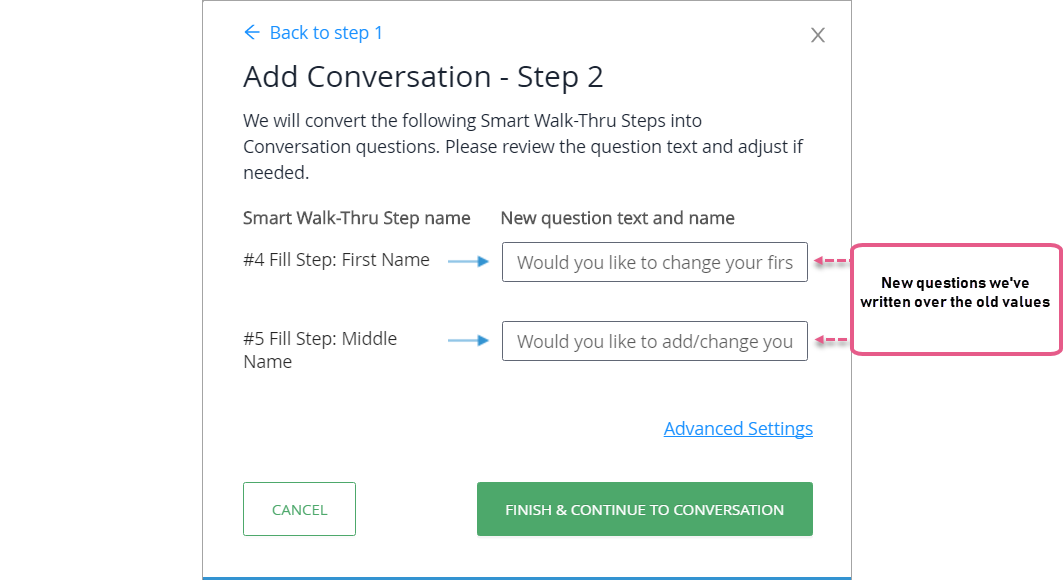
- 自動ステップごとに1つの質問を書く必要があります。
ステップ11:[ FINISH & CONTINUE TO CONVERSATION(終了して会話に進む)]をクリックする
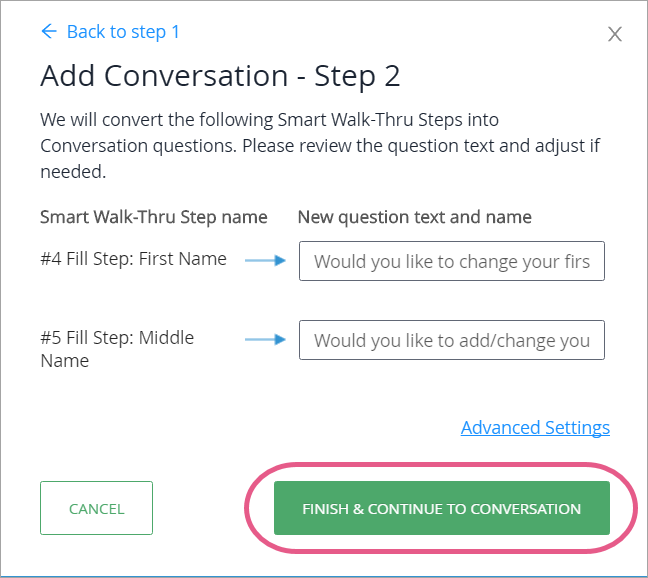
ステップ12:[PLAY THE BOT(ボットを再生)]をクリックし、アプリケーション内からボットをプレビューする
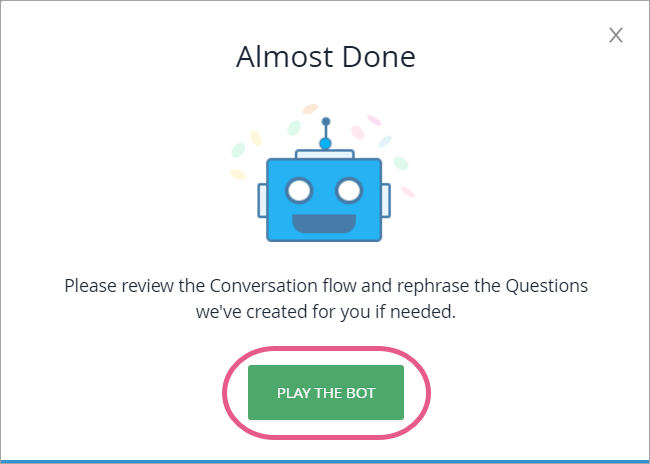
ステップ13:エンドユーザーであるかのようにボットの質問に回答する
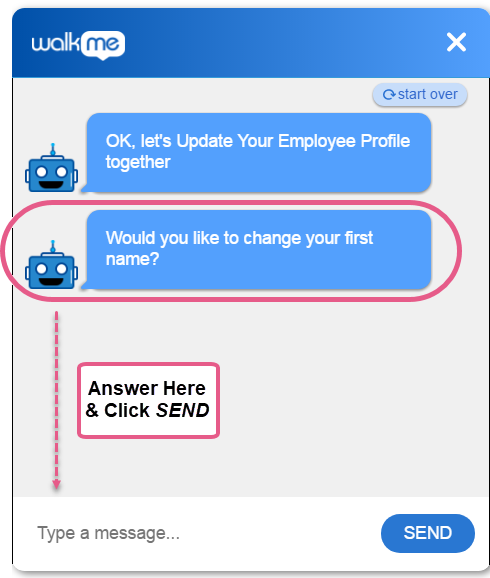
- ボットは、回答から抽出した値を表示します。これは、エンドユーザーの場合、プロセスを自動化するためにスマートウォークスルーに送信されます。
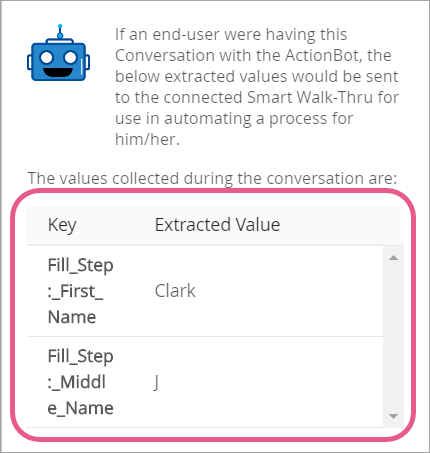
ステップ14:各会話のステップを確認し、テキストを好みに合わせて変更する
ステップ15:スマートウォークスルーから会話へのフローをテストする
- [BACK TO SMART WALK-THRU(スマートウォークスルーに戻る)]をクリックします。
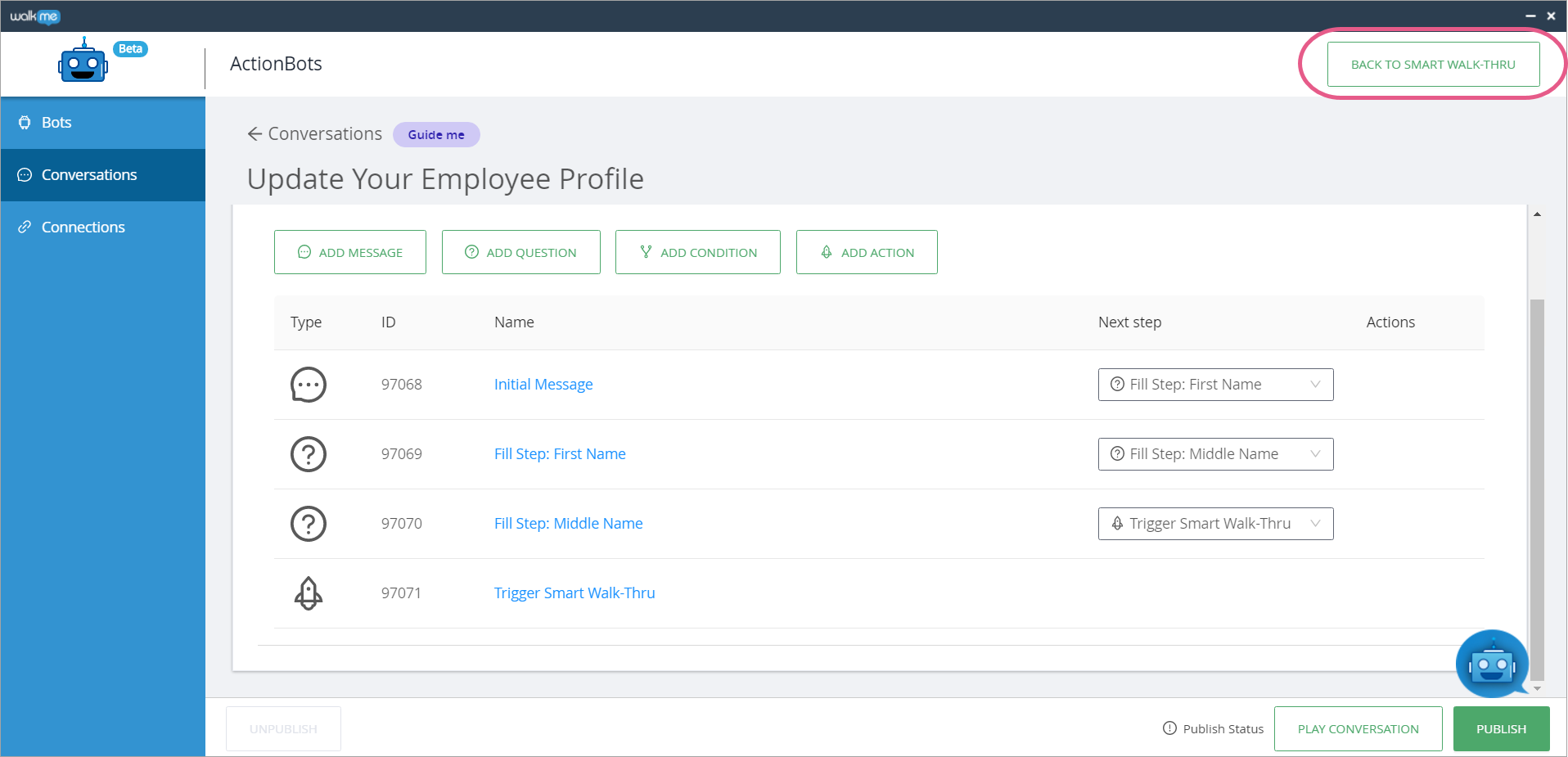
- エディタの「戻る」矢印をクリックします。
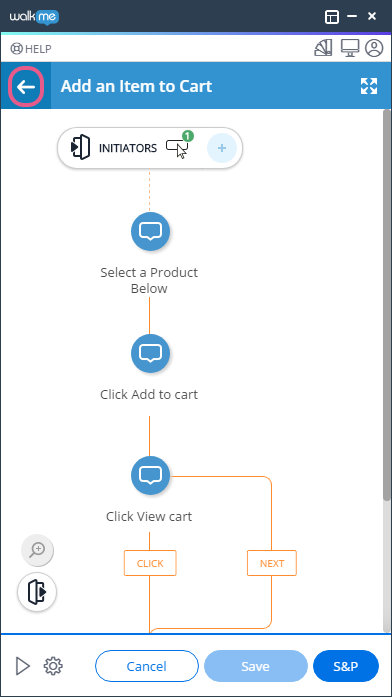
- そして、エディタの下部にある青い管理バーの[Preview(プレビュー)]をクリックします。
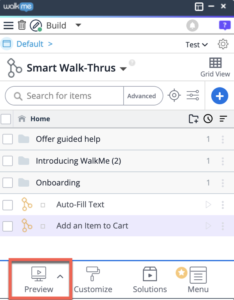
以上です。 これでボットマスターになりました!
Tip Tuesday動画
また、自動化されたスマートウォークスルーからアクションボットの会話を簡単に作成する方法を紹介した、WalkMeのソリューションエンジニアリングチームのメンバーが作成した以下の動画をご覧ください。
WalkMe WorldのTip Tuesday動画をもっと見るには、こちらをクリック。